如何使用SolidWorks制作天圆地方”的展开模板
solidworks圆顶方底(天圆地方)钣金建模绘制
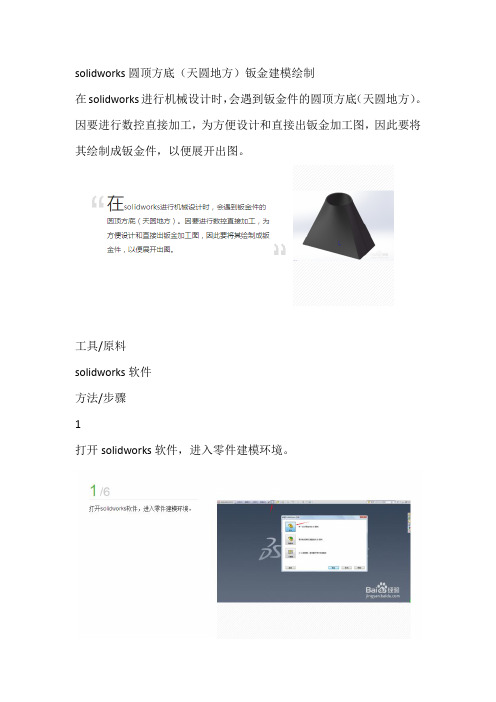
solidworks圆顶方底(天圆地方)钣金建模绘制在solidworks进行机械设计时,会遇到钣金件的圆顶方底(天圆地方)。
因要进行数控直接加工,为方便设计和直接出钣金加工图,因此要将其绘制成钣金件,以便展开出图。
工具/原料solidworks软件方法/步骤1打开solidworks软件,进入零件建模环境。
2在上视基准面绘制如下草图(注:1、须将草图断开(1mm为例),否则不能进行钣金放样折弯;2、草图一定不能出现直角,否则不能进行钣金放样折弯,需绘制圆角)。
绘制完成后退出草图。
3建立参考基准面:点击参考几何体,选择上视基准面,距离输入80mm。
4点击参考基准面1进行如下草图绘制。
(注:圆形要与下面方形开口方向一致,且开口大小相同)5选择钣金下面的放样折弯命令,依次选择草图1和草图2,并注意下面的厚度值(注:值要小于之前方底的圆角值才行)。
确定退出完成圆顶方底建模。
6点击展开命令可将其展开(再次单击展开即可恢复原状),在展开平面上点击右键出现如下图所示的菜单,选择输出到DXF/DWG即可直接生成数控加工的图纸。
END注意事项要绘制圆顶方底成功,一定要注意前面注内的内容。
如何绘制天圆地方的展开图作者:叮当发布时间:2013-02-17 浏览:38539“天圆地方”是钣金工程中的常用件,其模型如下图所示。
第一个图为偏心式天圆地方,第二个图为常规的天圆地方。
以往下料前都是通过手工的放样来绘制展开图,工作量大,工作效率低。
对于常规的天圆地方手工绘制还可以,对于偏心式天圆地方,手工绘制就显得十分复杂。
为了提高生产效率,减少劳动强度,我们采用了solidworks 三维软件绘制。
实践证明,利用该软件制作的天圆地方的展开模板不仅尺寸精准,而且方法简单、易操作。
2 具体步骤现以较复杂的偏心式天圆地方的模板制作为例简述该方法。
具体过程如下:第一步,画天圆地方的圆。
在SolidWorks里新建一个零件草图,并在左侧设计树里右键单击前视基准面,并选择菜单里的正视于图标如下图所示:然后在绘图区域中绘制如下图所示的天圆地方的圆,圆的半径为R (这里我们取80)。
用solidworks制作天方地圆的展开教程,简单一看就会!
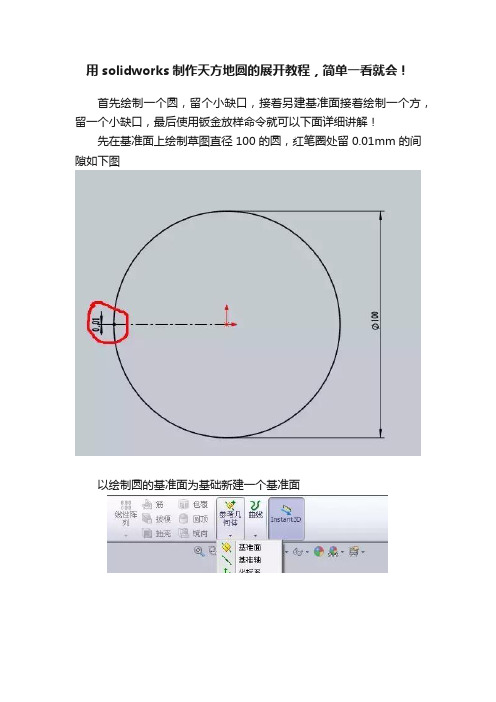
用solidworks制作天方地圆的展开教程,简单一看就会!
首先绘制一个圆,留个小缺口,接着另建基准面接着绘制一个方,留一个小缺口,最后使用钣金放样命令就可以下面详细讲解!
先在基准面上绘制草图直径100的圆,红笔圈处留0.01mm的间隙如下图
以绘制圆的基准面为基础新建一个基准面
在新建的基准面上画110*110的方形,方形4个角倒一点圆角。
红色地方留0.01的间隙如下图
画好两个草图
点击放样折弯按钮
选择已画好的两个草图
设置参数
生成钣金
设置展开参数(展开参数自己设置)以下是参考值!
生成展开。
SolidWorks在天圆地方中放样折弯特征建立的条件

草 图编辑 。
参磊 。加- v l vm et l 置墨. om i 7 工 冷工 v ̄ ' … on,l. 3 . ol 魍 WOr fY SO c
其 间距应 是零 件 图所 示 的两截 面 间的 高度 值 1 m 。 5 m 0
依 俯 视 图 所 示 ,此 新 建 基
准 面应 置 于 原
面
视 图基 准 面 之
下 ( 图5。 见 )
在 新 建 基
图 5
量 是指 在两 个 草 图之 间 ,构 成 草 图轮 廓 的直 、曲 线
作 成 了如 图 1 示 的 所
模 样 。 由 于 存 在 明 显 的扭 曲 面 ,此 结 构 形 式 在 生 产 现 场 当然 是
无法 进行 折弯 成形 的。 图 1
1 .建 立 Sl W ok o d rs放 样 折 弯 特 征 的 基 本 方 i 法 和 限制 条 件
实用 的天 圆地 方 钣 金 件 是 由 4个 简单 的 三 角 平 面及 4个 锥形 曲面 构 成 ( 图 2 。这 样 的结 构 形 式 见 ) 才 适 于 现 场 制 作 。显
05 . mm 的缺 口 ( 见
图 6 。至 此 ,退 出 )
单 的 曲面和 平 面 所 构 成 的 ,从 而 使其 符 合 实 用 钣 金
外形 特征 。而 图 1 示 的 3 所 D模 型 在建 立 过程 中 ,就 是忽 视 了线 型 一 致 和 断点 等量 的条 件 ,才 导 致 其 不 图 6 实用 的展 开形状 。MW ( 收稿 日期 :2 10 1 ) 0 14 4
然 ,要 利 用 S l Wok o d rs i 展 开 天 圆地 方 就 得 首
图 3
天方地圆基于SolidWorks的建模研究及模型智能化
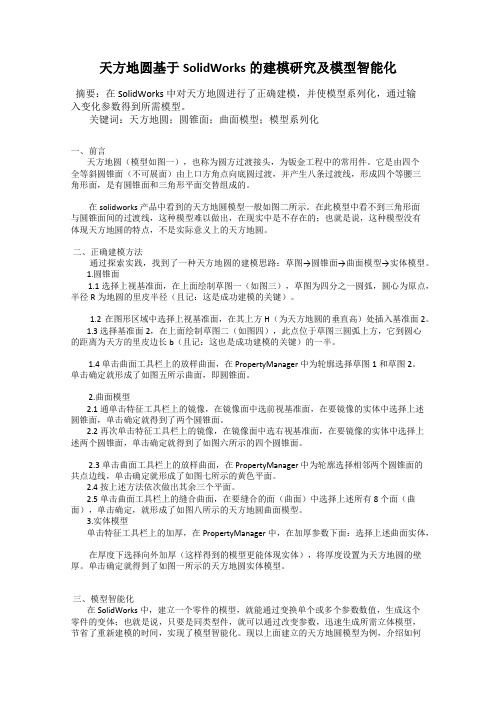
天方地圆基于SolidWorks的建模研究及模型智能化摘要:在SolidWorks中对天方地圆进行了正确建模,并使模型系列化,通过输入变化参数得到所需模型。
关键词:天方地圆;圆锥面;曲面模型;模型系列化一、前言天方地圆(模型如图一),也称为圆方过渡接头,为钣金工程中的常用件。
它是由四个全等斜圆锥面(不可展面)由上口方角点向底圆过渡,并产生八条过渡线,形成四个等腰三角形面,是有圆锥面和三角形平面交替组成的。
在solidworks产品中看到的天方地圆模型一般如图二所示。
在此模型中看不到三角形面与圆锥面间的过渡线,这种模型难以做出,在现实中是不存在的;也就是说,这种模型没有体现天方地圆的特点,不是实际意义上的天方地圆。
二、正确建模方法通过探索实践,找到了一种天方地圆的建模思路:草图→圆锥面→曲面模型→实体模型。
1.圆锥面1.1选择上视基准面,在上面绘制草图一(如图三),草图为四分之一圆弧,圆心为原点,半径R为地圆的里皮半径(且记:这是成功建模的关键)。
1.2 在图形区域中选择上视基准面,在其上方H(为天方地圆的垂直高)处插入基准面2。
1.3 选择基准面2,在上面绘制草图二(如图四),此点位于草图三圆弧上方,它到圆心的距离为天方的里皮边长b(且记:这也是成功建模的关键)的一半。
1.4 单击曲面工具栏上的放样曲面,在 PropertyManager 中为轮廓选择草图1和草图2。
单击确定就形成了如图五所示曲面,即圆锥面。
2.曲面模型2.1通单击特征工具栏上的镜像,在镜像面中选前视基准面,在要镜像的实体中选择上述圆锥面,单击确定就得到了两个圆锥面。
2.2再次单击特征工具栏上的镜像,在镜像面中选右视基准面,在要镜像的实体中选择上述两个圆锥面,单击确定就得到了如图六所示的四个圆锥面。
2.3单击曲面工具栏上的放样曲面,在 PropertyManager 中为轮廓选择相邻两个圆锥面的共点边线,单击确定就形成了如图七所示的黄色平面。
SW展开放样

基于solidworks技术的“天方地圆”放样展开王坤兰石建设钢结构分公司1、前言在我们的工程实际中经常会遇到“天方地圆”的放样展开问题,此类问题传统的解决方法是技术人员依靠自身较强的空间想象能力,借助数学几何关系逐步进行推导,这种方法既费时,又费力。
而且精确性不是很高。
借助solidworks软件,可从根本上解决上述问题。
Solidworks是一款功能强劲且丰富的三维机械设计软件,已成为当前机械行业里面应用最为广泛而且最受欢迎的工具软件之一。
“天方地圆”的放样问题在solidworks软件中将变得极为简单,不仅操作过程快捷方便,而且放样展开后几乎没有误差。
2、用solidworks展开“天方地圆”日前,我公司承制了某公司的50㎡转鼓真空过滤机。
其部件出蜡管中就有一斜口“天方地圆”。
下面,我们以该件(如图:图1)为例进行分析。
2.1 建立三维模型(以solidworks2008为例)打开——新建——零件图,选取基准面做草图(一般选取前视基准面)。
在选取的图1基准面上面作出“天方”或者“地圆”的外廓线(两者无先后顺序之分,本文先做“天方”)。
做完草图,定义完尺寸后,退出草图绘制,点击前视基准面,然后点击插入——参考几何体——基准面。
插入一个新的基准面,设定两个基准面之间的距离为“天方地圆”实体的高度。
在新建的基准面1上面进行草图绘制,完成“地圆”的草图,并定义尺寸(如图2、图3所示)。
此处应当注意,要保证“地圆”的位置与实体中的空间位置一致。
完成草图后,点击插入——钣金——放样的折弯,按照界面左边提示框里面的内容选取草图1、草图2、设定板厚后完成三维实体的绘制(如图4所示)。
图2 图3图42.2三维模型的放样展开完成三维实体后,下一步我们需要将它展开。
点击插入——钣金——展开即完成实体的展开(如图5所示)。
此处有一特殊情况,因为在展开时需要选取零件的固定面作为参照,所谓固定面就是指展开前和展开后没有发生变化的面。
Preo天圆地方展开方法

Preo 天圆地方展开方法
今天看到野火论坛有preo的天圆地方的展开方法,激动了好一阵子,为了展开天圆地方,苦恼了好久,今天看到这个方法,就是想分享一下。
圆地方一般是用混合壁做成.关键在于草绘截面那里.
1、第一个截面.先画一个方形,倒四个圆角,设定圆角值为大于或等于板厚,设定好起始点,不然混合后会扭曲
2、第二个截面.也是先画一个方形,倒四个圆角.圆角值设定为圆的半径略小一点(小0.05就行了,那样更接近圆).设定好混合起始点.
注意第二步是是画方形倒圆角,而不是直接画圆,这是关键点,一定要注意方法。
3、第三步当然是确认混合啦.其它参数自己设定。
4、第四步就是做缝,这应该难不倒大家.我就不多说了
5、第五步,嘿嘿,当然就是展开啦,用平整选个面就行了。
相信大家看了后都会做了吧。
天圆地方简单的放样步骤有图DOC 文档
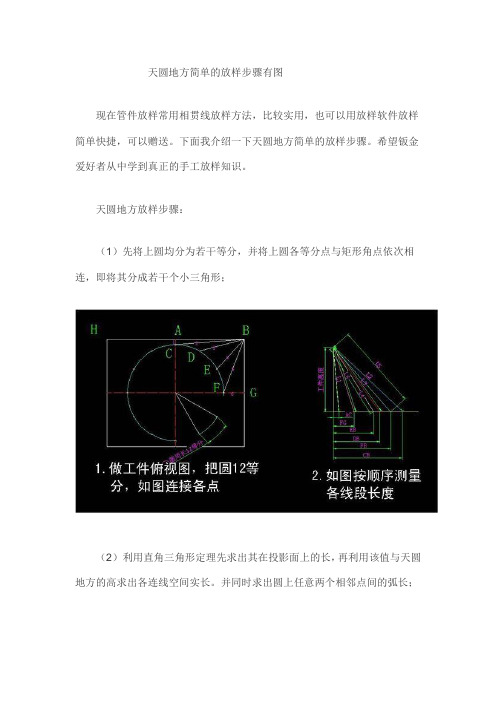
天圆地方简单的放样步骤有图
现在管件放样常用相贯线放样方法,比较实用,也可以用放样软件放样简单快捷,可以赠送。
下面我介绍一下天圆地方简单的放样步骤。
希望钣金爱好者从中学到真正的手工放样知识。
天圆地方放样步骤:
(1)先将上圆均分为若干等分,并将上圆各等分点与矩形角点依次相连,即将其分成若干个小三角形;
(2)利用直角三角形定理先求出其在投影面上的长,再利用该值与天圆地方的高求出各连线空间实长。
并同时求出圆上任意两个相邻点间的弧长;
(3)用(2)中求得的空间实长与圆上任意两个相邻点间的弧长作展开图。
先放实样,把圆的四分之一等份,截出点,找出实高。
这个很复杂,还是动手画
1、例图。
怎样将一个:天圆地方”的钣金件展开
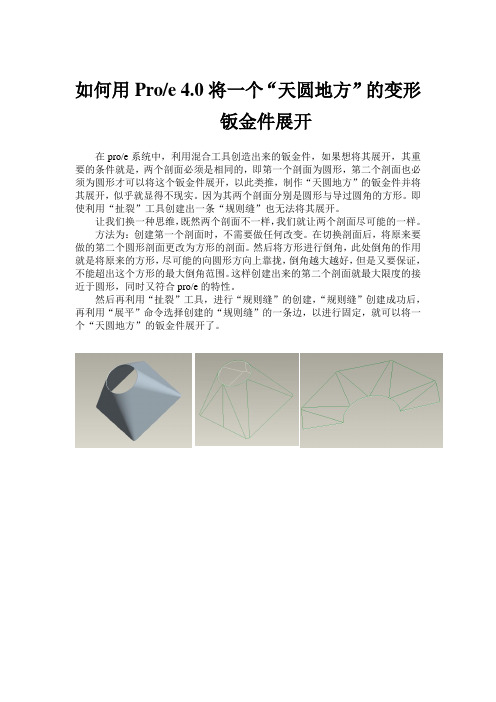
如何用Pro/e 4.0将一个“天圆地方”的变形
钣金件展开
在pro/e系统中,利用混合工具创造出来的钣金件,如果想将其展开,其重要的条件就是,两个剖面必须是相同的,即第一个剖面为圆形,第二个剖面也必须为圆形才可以将这个钣金件展开,以此类推,制作“天圆地方”的钣金件并将其展开,似乎就显得不现实。
因为其两个剖面分别是圆形与导过圆角的方形。
即使利用“扯裂”工具创建出一条“规则缝”也无法将其展开。
让我们换一种思维,既然两个剖面不一样,我们就让两个剖面尽可能的一样。
方法为:创建第一个剖面时,不需要做任何改变。
在切换剖面后,将原来要做的第二个圆形剖面更改为方形的剖面。
然后将方形进行倒角,此处倒角的作用就是将原来的方形,尽可能的向圆形方向上靠拢,倒角越大越好,但是又要保证,不能超出这个方形的最大倒角范围。
这样创建出来的第二个剖面就最大限度的接近于圆形,同时又符合pro/e的特性。
然后再利用“扯裂”工具,进行“规则缝”的创建,“规则缝”创建成功后,再利用“展平”命令选择创建的“规则缝”的一条边,以进行固定,就可以将一个“天圆地方”的钣金件展开了。
- 1、下载文档前请自行甄别文档内容的完整性,平台不提供额外的编辑、内容补充、找答案等附加服务。
- 2、"仅部分预览"的文档,不可在线预览部分如存在完整性等问题,可反馈申请退款(可完整预览的文档不适用该条件!)。
- 3、如文档侵犯您的权益,请联系客服反馈,我们会尽快为您处理(人工客服工作时间:9:00-18:30)。
如何使用SolidWorks制作“天圆地方”的展开模板
1 引言
“天圆地方”是钣金工程中的常用件,其模型如图l、图2所示。
图1为偏心式天圆地方,图2为常规的天圆地方。
以往下料前都是通过手工放样来绘制展开图,工作量大,工作效率低。
对于常规的天圆地方手工绘制还可以,对于偏心式天圆地方,手工绘制就显得十分复杂。
为了提高生产效率,减少劳动强度,我们采用了SolidWorks三维制图软件。
实践证明,利用该软件制作的天圆地方的展开模板不仅尺寸精准,而且方法简单、易操作。
图1 偏心式天圆地方
图2 常规天圆地方
2 具体步骤
现以较复杂的偏心式天圆地方的模板制作为例简述该方法。
具体过程如下:
第一步,画天圆地方的圆。
在SolidWorks里新建一个零件草图,并在左侧设计树里右键单击前视基准面,并选择菜单里的正视于图标,然后在绘图区域中绘制如图3所示的天圆地方的圆,圆的半径为尺。
为了便于以后的钣金展开,须在围上绘制2mm的开口(开口大小取决于钢板的厚度,厚度越大开口也应适当加大),然后退出草图。
图3 画圆
第二步,画天圆地方的方。
在特征工具栏里的参考几何体下拉菜单中选择基准面,然后单击左侧设计树里的前视基准面,并在基准面对话框中距离一栏里输入天圆地方的高H。
在该基准面上绘制如图4所示草图2,长方形的长宽分别为a、b,圆与方的偏心量为e,四角必须为为圆角过渡。
方形的开口位置及大小与草图1相同。
图4 画方
第三步,建造模型。
具体操作是:在视图里选择工具栏,在工具栏里选择钣金,则钣金的相关选项将出现在工具栏里,然后单击放样折弯按钮,出现放样折弯的对话框后,分别选择前两步绘制的圆和方,并在对话框中厚度一栏里输入板材的厚度t,单击确定,得到如图5所示天圆地方的三维模型。
图5 天圆地方的三维模型
第四步,为天圆地方展开平板型。
在钣金的工具栏里单击展开按钮,屏幕中呈现的即是偏心式天圆地方的模板,如图6所示。
图6 天圆地方的展开模板
第五步,工程图输出。
将文件保存后,在新建下拉菜单中选择从零件,装配体制作下程图,将模型的展开图以二维图纸的格式和1:1的比例输出后,即可得到天圆地方的样板。
3 结语
与传统的手工绘制相比,该方法精准、简单、易掌握。
对于不规则的钣金折弯更能显示出它的优势。
